Guía de WINDOWS 95
|
Agregado: 12 de ABRIL de 2000 (Por ) | Palabras: 1816 | Votar | Sin Votos | Sin comentarios | Agregar Comentario
Categoría: Apuntes y Monografías > Computación > Varios >
Material educativo de Alipso relacionado con Guía WINDOWS
Enlaces externos relacionados con Guía WINDOWS
Guía de WINDOWS 95
� 1998 Gabinete de Informática
Colegio Nacional de Buenos Aires
Tabla de contenidos
Introducción........................................................................................................................................................ 1
¿Qué nos permite hacer?........................................................................................................................... 1
¿Qué tipo de aplicaciones podemos ejecutar bajo Windows 95?........................... 1
¿Como se organizan las aplicaciones?........................................................................................ 1
¿Como se ejecuta una aplicación?................................................................................................... 1
Ventanas................................................................................................................................................................... 3
Uso del nuevo Escritorio........................................................................................................................ 4
¿Dónde están los antiguos íconos de Windows 3.X?........................................................ 5
Visualización del contenido del equipo................................................................................... 5
Identificación de íconos........................................................................................................................ 6
Cómo ver el contenido del equipo utilizando en Explorador de Windows 95 7
Organización de archivo y carpetas.............................................................................................. 7
Para crear una nueva carpeta.............................................................................................................. 7
Para mover o copiar un archivo o carpeta.............................................................................. 8
Para eliminar un archivo o carpeta.............................................................................................. 8
Introducción
Windows 95 es un sistema operativo que nos permite interactuar con la computadora de una manera visual e intuitiva.
¿Qué nos permite hacer?
Nos permite tener activas más de una aplicación a la vez e intercambiar fácilmente información entre ellas.
¿Qué
tipo de aplicaciones podemos ejecutar bajo Windows 95?
Hay aplicaciones (programas) diseñadas especialmente para trabajar bajo Windows. Para este tipo de aplicaciones, llamadas aplicaciones Windows, basta con aprender a usar una de ellas para poder trabajar con cualquiera, ya que la interfaz gráfica por la que dialogamos con aplicaciones Windows es siempre la misma.
Se puede trabajar tambien con aplicaciones No-Windows, o que trabajan normalmente bajo el sistema operativo DOS.
¿Como se organizan las aplicaciones?
¿Como se ejecuta una aplicación?
Al iniciar Windows 95, se presenta una pantalla (que denominaremos escritorio) con varios íconos. Sobre la parte inferior del escritorio está la Barra de Tareas, y en ella el botón Inicio (Start).(Figura 1)
![]()
Figura 1
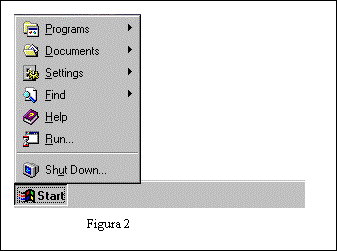
Al hacer clic sobre el botón
de Inicio (o start) se despliega un menú (Figura 2), dentro de este menú se
pueden observar los siguientes programas y carpetas:

Carpeta de Programas (Programs) (Figura 3), presenta un listado de programas y
v La carpeta Documentos (o Documents): Contiene los ultimos archivos no ejecutables que fueron utilizados.
v La carpeta Configuración (o Settings): Contiene los elementos de Windows que permiten cambiar su configuración.
v La carpeta Ayuda (o Help) : Brinda ayuda sobre el entorno de Windows en general.
v El programa Apagar el sistema (o Shut Down): Cierra todos los archivos y deja la maquina lista para apagarla.
 Al ejecutar un
programa, aparece un botón en la barra de tareas (figura 4) con el mismo nombre.
Para pasar de un programa a otro, alcanza con clickear el botón correspondiente
al programa que se quiere utilizar (siempre que ya esté corriendo).
Al ejecutar un
programa, aparece un botón en la barra de tareas (figura 4) con el mismo nombre.
Para pasar de un programa a otro, alcanza con clickear el botón correspondiente
al programa que se quiere utilizar (siempre que ya esté corriendo).

Ventanas
Figura 5
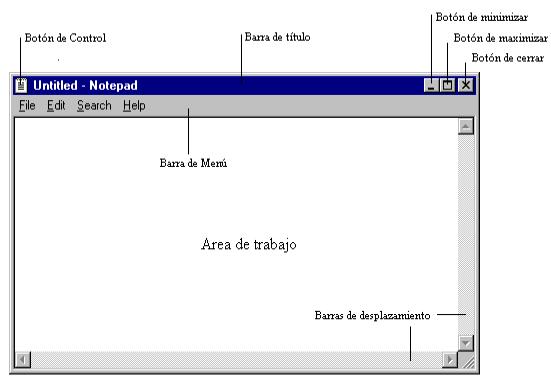
v Barra de título: Contiene el nombre de la aplicación. Su color indica si la ventana está o no activa.
v Barra de menú: Aparece abajo de la barra de titulo. Posee menues desplegables que contienen funciones específicas de cada programa. El menú se accede con el mouse, con <F10> o con la tecla <Alt> de la izquierda. Para salir del menú se pulsa la tecla <Esc>.
v Botón de Control: Es un ícono que aparece en todas las ventanas, a la izquierda de la barra de título. La mayoría de las ventanas se pueden cerrar con un doble click sobre él o con <Ctrl+F4>.
v Menú de Control (Figura 6): Es el menú que tiene controles para manejar una ventana (mover, cerrar, etc). Se activa clickeando en el boton de control.

v Botón de maximizar: está a la derecha de la barra de título y contiene una figura de una ventana grande. Sirve para agrandar la ventana para que ocupe todo el tamaño disponible.
v Botón de minimizar: está a la derecha de la barra de título y contiene una linea horizontal gruesa en la parte de abajo.
v Botón de cerrar: Está en la esquina superior izquierda y sirve para cerrar una ventana (es decir, terminar una aplicación).
v Barras de desplazamiento: Sirven para deslizarse hacia arriba y hacia abajo o hacia la derecha y hacia la izquierda dentro del área de trabajo.
v Área de trabajo: Aquí es donde se ejecutará el programa seleccionado . Por ejemplo en el caso de un editor de texto, en el Área de Trabajo se encuentran las barras de herramientas y el espacio donde se escribirá.
Uso del nuevo Escritorio
![]() Algunos de
estos íconos (los principales) son :
Algunos de
estos íconos (los principales) son :
Mi PC (My Computer): Representa diversos recursos del sistema. Esto incluye disqueteras, CD-ROM, discos rígidos y cualquier recurso de la red a los que esté conectado, como por ejemplo impresoras. Para ver su contenido hacer doble clic sobre este ícono.

Papelera de reciclaje (Recycle Bin): La papelera de reciclaje es un lugar de almacenamiento temporal de los archivos eliminados. Puede usarla para recuperar los archivos eliminados por error. Estos archivos eliminados no se quitan realmente del disco rígido hasta que se vacíe la Papelera de reciclaje
Para eliminar un archivo, basta con arrastrarlo a la Papelera de reciclaje. Para vaciar la papelera de reciclaje hacer doble clic sobre el ícono, hacer clic en Archivo y luego hacer clic en Vaciar papelera de reciclaje.

Mi maletín (My Briefcase) : Se usa fundamentalmente cuando se tiene acceso a archivos desde dos equipos distintos. Se puede usar Mi Maletín para mantener los archivos actualizados y sincronizados.
¿Dónde están los antiguos íconos de Windows 3.X?
 Para quienes
utilizaban anteriormente Windows 3.X se
han reemplazado en Windows 95 algunos elementos por nuevos íconos. Entre ellos
se incluyen: El Administrador de programas, Administrador de Archivos, Símbolo
de MS-DOS, Panel de Control, Administrador de Impresoras y el comando Ejecutar.
Para quienes
utilizaban anteriormente Windows 3.X se
han reemplazado en Windows 95 algunos elementos por nuevos íconos. Entre ellos
se incluyen: El Administrador de programas, Administrador de Archivos, Símbolo
de MS-DOS, Panel de Control, Administrador de Impresoras y el comando Ejecutar.
Administrador de programas: Podés buscar sus antiguos grupos de programas haciendo clic en el botón de Inicio y luego señalando a Programas sus grupos aparecerán como carpetas en el menú Programas.
![]()
Administrador de archivos: Para usar el programa que administra archivos en Windows 95 hacé clic en el botón Inicio, señalá Programas y luego Explorador de Windows NT.
![]() Símbolo de MS-DOS: Para abrir una
ventana de MS-DOS, hacé click en el botón de Inicio, señalá Programas
y luego hacé clic en Interfaz de comandos.
Símbolo de MS-DOS: Para abrir una
ventana de MS-DOS, hacé click en el botón de Inicio, señalá Programas
y luego hacé clic en Interfaz de comandos.
![]()
Panel de Control: Para abrir el Panel de Control, hacer clic en el botón de Inicio, señalá Configuración y luego hacé clic sobre Panel de Control .
 Administrador de impresoras: Para instalar
una impresora o ver información
acerca de los documentos que estás imprimiendo, hacé clic en el botón de
Inicio, señalá Configuración y luego hacé clic en Impresoras.
Administrador de impresoras: Para instalar
una impresora o ver información
acerca de los documentos que estás imprimiendo, hacé clic en el botón de
Inicio, señalá Configuración y luego hacé clic en Impresoras.
Comando Ejecutar: Para utilizar el comando ejecutar, hacé clic en el botón Inicio �y luego hacé clic en Ejecutar. Podés escribir el nombre y la "ruta de acceso" del programa que queres usar.
Visualización del contenido del equipo
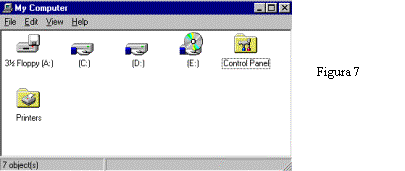 |
Identificación de íconos
 Una carpeta que puede tener archivos y
otras carpetas. Sus directorios aparecen como carpetas
Una carpeta que puede tener archivos y
otras carpetas. Sus directorios aparecen como carpetas
 Una carpeta compartida. Se usan carpetas compartidas para que las demás
personas de una red puedan usar el contenido de una carpeta.
Una carpeta compartida. Se usan carpetas compartidas para que las demás
personas de una red puedan usar el contenido de una carpeta.
 Un archivo, la unidad básica del
almacenamiento de Windows. Los documentos que utilizas y creas son archivos, y
también lo son los programas. Archivos distintos se representan mediante íconos
distintos, a no ser que el archivo no tenga asociado un ícono determinada, en
tal caso se usa este ícono standart para representar el archivo
Un archivo, la unidad básica del
almacenamiento de Windows. Los documentos que utilizas y creas son archivos, y
también lo son los programas. Archivos distintos se representan mediante íconos
distintos, a no ser que el archivo no tenga asociado un ícono determinada, en
tal caso se usa este ícono standart para representar el archivo
Cómo ver el contenido del equipo utilizando el Explorador de Windows 95

Organización de archivo y carpetas
Para crear una nueva carpeta
Para mover o copiar un archivo o carpeta
Para eliminar un archivo o carpeta
Comentarios de los usuarios
Agregar un comentario:
Aún no hay comentarios para este recurso.
Monografias, Exámenes, Universidades, Terciarios, Carreras, Cursos, Donde Estudiar, Que Estudiar y más: Desde 1999 brindamos a los estudiantes y docentes un lugar para publicar contenido educativo y nutrirse del conocimiento.
Contacto »



